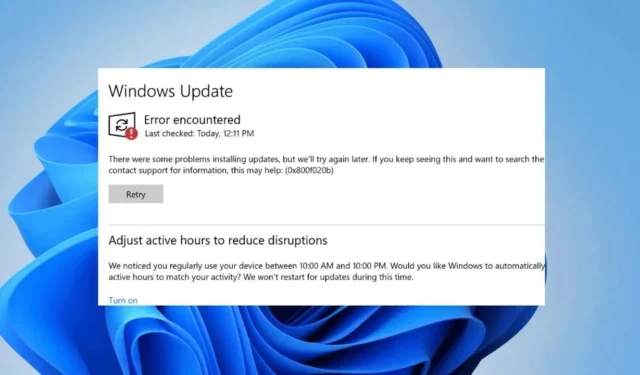
Los usuarios de Windows 10 que intentan actualizar o instalar Windows 11 reciben un mensaje de error inusual que dice «Error 0x800703e6». Entonces, ¿qué es este error y cómo se puede solucionar? Este artículo lo explicará.
¿Qué es el error 0x800703e6 al actualizar a Windows 11?
No existe una razón específica para la aparición del error 0x800703e6. El error puede aparecer debido a un acceso no válido a la memoria, archivos del sistema dañados, conexión a Internet inestable o problemas de compatibilidad.
El mensaje de error generalmente aparece al intentar instalar las actualizaciones KB4023057, KB5003214 y KB5003173 en las versiones 1903, 1909, 2004 y 20H2 de Windows 10.
El error puede aparecer si la unidad tiene fallas, faltan entradas de registro, un antivirus/firewall impide que la herramienta Windows Update descargue la actualización, etc.
¿Cómo solucionar el error de Windows: 0x800703e6?
Dado que no conocemos la causa real del mensaje de error, tendremos que averiguar y solucionar el problema manualmente siguiendo algunos pasos generales de resolución de problemas. Esto es lo que puedes hacer para resolver el problema.
1. Reinicie su PC y pruebe
Si acaba de aparecer el mensaje de error, lo mejor que puede hacer es reiniciar su PC. Ya sea que esté usando Windows 10 o Windows 11, un simple reinicio puede ser de gran ayuda para solucionar los errores.
Entonces, haz clic en el botón Inicio de Windows y luego en el menú Energía. En las opciones de Energía, selecciona Reiniciar.
Después de reiniciar, intente ejecutar la herramienta Windows Update y verifique si aún aparece el error.
2. Ejecute el solucionador de problemas de Windows Update
Windows 10 tiene un solucionador de problemas integrado que puede encontrar y solucionar diversos problemas relacionados con las actualizaciones de Windows. Es probable que ejecutar este solucionador de problemas solucione el error 0x800703e6.
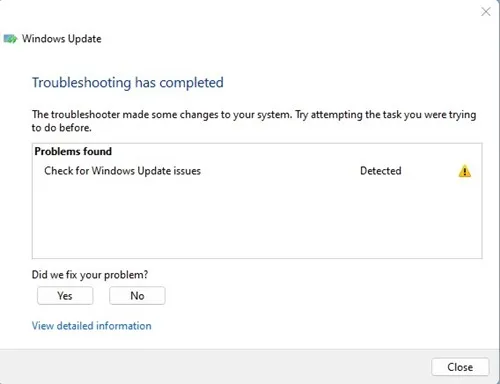
- Abra la barra de búsqueda de Windows y escriba Solucionar problemas
- Haga clic en Solucionar problemas y seleccione Solucionar problemas con la actualización de Windows
- Ahora espera unos minutos y luego reinicia tu computadora.
3. Reinicie los servicios de actualización de Windows
Los problemas con los servicios de Windows Update también pueden provocar el error. Por lo tanto, es importante reiniciar los servicios de Windows Update para solucionar el problema en Windows.
1. Presione la tecla Windows + el botón R para abrir el cuadro de diálogo EJECUTAR.
2. En el cuadro de diálogo EJECUTAR, escriba services.msc y presione Entrar.
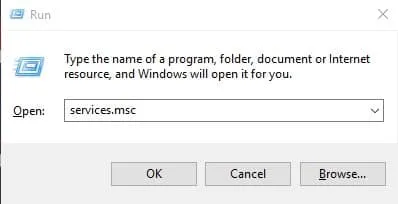
3. Busque el Servicio de actualización de Windows, haga clic con el botón derecho y seleccione Detener .
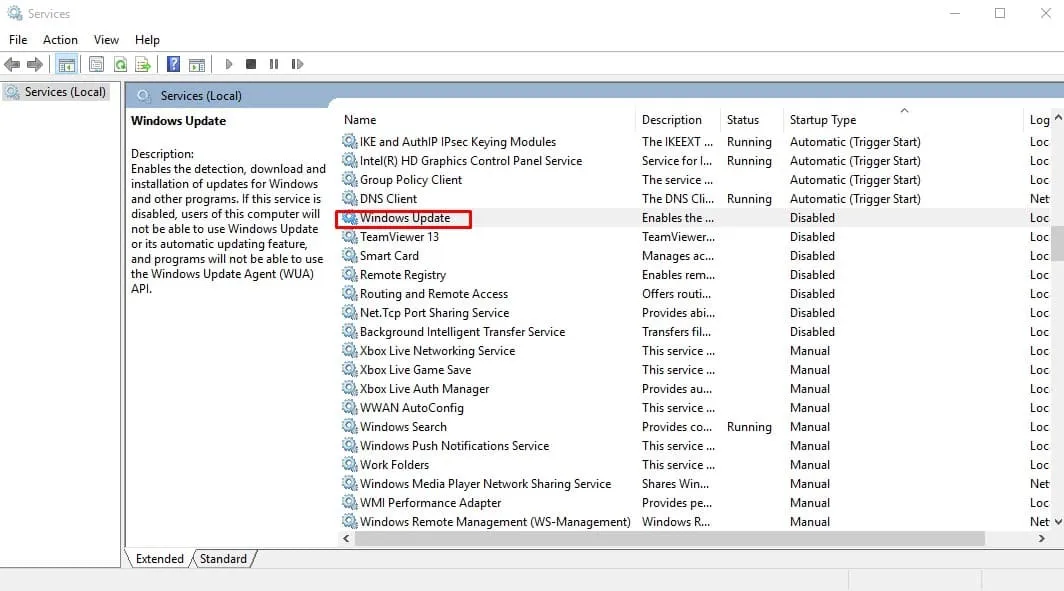
4. Abra el Símbolo del sistema con derechos de administrador (clic derecho > Ejecutar como administrador).
5. En el símbolo del sistema, ingrese estos comandos uno por uno:
- parada neta wuauserv
- parada neta cryptSvc
- bits de parada de red
- servidor de parada de red
- Inicio neto wuauserv
- Inicio de red cryptSvc
- bits de inicio neto
- net start msiserver
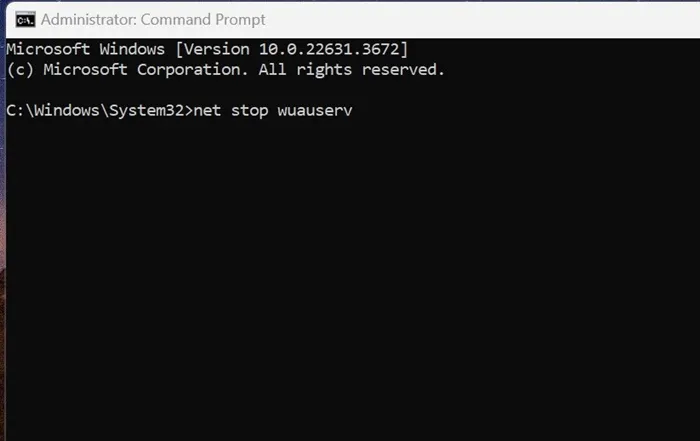
Después de ejecutar todos estos comandos, ejecute la herramienta Windows Update y verifique si aún recibe el error.
4. Ejecute los comandos SFC y DISM
Para descartar la posibilidad de que haya archivos de sistema dañados, puedes intentar ejecutar los comandos SFC y DISM. Esto es lo que debes hacer.
Escriba el símbolo del sistema en la búsqueda de Windows. A continuación, haga clic derecho en CMD y seleccione Ejecutar como administrador.
A continuación, ejecute este comando en el símbolo del sistema:
- sfc/escanear ahora
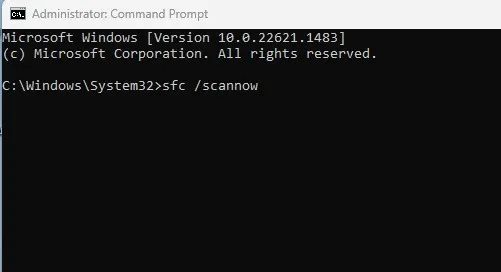
Si el comando regresa con un error, intente ejecutar los comandos DISM uno por uno:
- DISM / En línea / Limpieza de imagen / Verificar estado
- DISM / En línea / Limpieza de imagen / ScanHealth
- DISM / En línea / Limpieza de imagen / Restaurar estado de salud
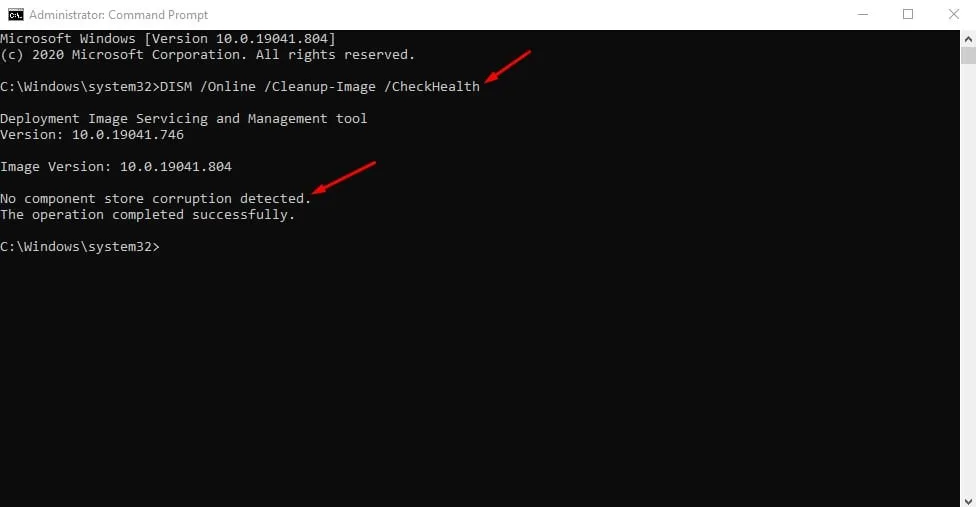
Después de ejecutar todos estos comandos, cierre el Símbolo del sistema y reinicie su PC con Windows. Después del reinicio, intente instalar las actualizaciones.
5. Ejecute la herramienta Liberador de espacio en disco
Otro motivo del error 0x800703e6 podría ser un acceso no válido a una ubicación de memoria. Puedes solucionar este problema ejecutando la herramienta de limpieza del disco.
- Presione la tecla de Windows y escriba Liberador de espacio en disco .
- Haga clic derecho en Liberador de espacio en disco y seleccione Ejecutar como administrador .
- Seleccione la unidad de instalación del sistema (generalmente es la unidad C:) y escanéela.
- Seleccione la casilla de verificación Limpieza de Windows Update y haga clic en Aceptar para limpiar la unidad.
Después de realizar los cambios, reinicie su PC con Windows 10 y vuelva a ejecutar la herramienta de actualización.
6. Realizar una actualización en el lugar
Si aparece el error 0x800703e6 al actualizar a Windows 11, debe realizar una actualización local. La forma más rápida de obtener la actualización es usar la herramienta de creación de medios o un archivo ISO.
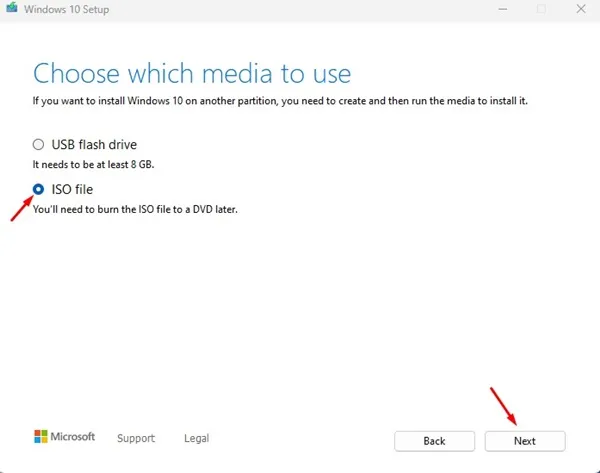
- El archivo ISO es la opción más segura; siga estos pasos para realizar una actualización en el lugar.
- Descargue la herramienta de creación de medios del sitio web oficial de Microsoft.
- Una vez descargado, haga clic derecho sobre él y seleccione Ejecutar como administrador .
- A continuación, seleccione “Crear medio de instalación” y haga clic en Siguiente.
- Seleccione el idioma, la edición y la arquitectura. Una vez hecho esto, haga clic en Siguiente.
- En la siguiente pantalla, seleccione el archivo ISO y haga clic en Siguiente.
- Ahora, espere hasta que la herramienta de creación de medios descargue los archivos ISO de Windows 10.
- Una vez que obtenga el archivo ISO, haga clic derecho sobre él y seleccione Ejecutar como administrador.
Simplemente siga las instrucciones en pantalla para realizar una actualización en el lugar.
Además, seleccione las opciones ‘Reparar esta PC’ y ‘Conservar archivos personales, configuraciones de Windows y aplicaciones’ durante el proceso de actualización.
7. Instalación limpia de Windows 11
Si aún no puede actualizar a Windows 11 a través de la herramienta Windows Update, la última opción restante es realizar una instalación limpia.
Para evitar este mensaje de error, puedes realizar una instalación limpia de Windows 11 desde la pantalla de inicio. El proceso es largo y primero tendrás que crear un USB de arranque de Windows 11.
Asegúrese de revisar esa guía para conocer los pasos.
Estas son algunas soluciones alternativas sencillas para deshacerse del error 0x800703e6. Si necesita más ayuda para solucionar este error, háganoslo saber en los comentarios. Además, si esta guía le resulta útil, no olvide compartirla con sus amigos.




Deja una respuesta